Win10如何通过系统恢复功能修复系统故障
发布时间:2025-10-27 08:25:03 本站作者 【 字体:大 中 小 】 浏览:32 次
当系统出现问题时,很多用户都会选择安全模式,如果还解决不了,大部分用户都会选择重装系统,但是Windows系统还自带有系统恢复功能,通过恢复系统的出厂默认设置,来解决这些问题。
Windows10系统恢复步骤
前提:恢复过程需要用到Windows 10的安装光盘,没有光盘可以使用虚拟光驱加载Windows10的原版ISO镜像,原版Win10 ISO镜像可百度搜索“Windows 10 msdn ed2k”,需注意区分你安装的是32位还是64位的Win10。
1.依次点击:开始菜单按钮》所有应用》电脑设置
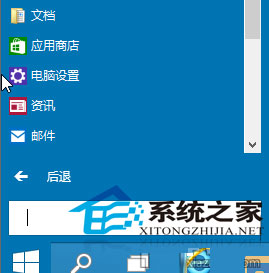
2.在电脑设置界面,依次点击:更新和恢复》恢复
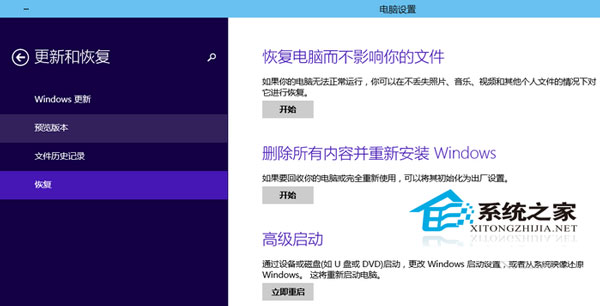
3.选择恢复模式
(1)一般建议先选择第一项“恢复电脑而不影响你的文件”,此选项不会删除任何已有的数据(已经安装的软件会被删除)。点击【开始】然后按照提示点击【下一步】即可开始恢复电脑。
(2)如果使用第一项之后仍然不能解决问题则需要使用第二项“删除所有内容并重新安装Windows”,此选项相当于重装系统,会把保存在桌面、我的文档等系统盘中的软件、照片神马的全部删除,你可以先把重要的文件复制到非系统盘(D/E/F/G.。。)。如果你的文件已经存放在非系统盘(D/E/F/G.。。)则无需担心。
如果不是很严重的故障,建议大家先使用系统还原功能,系统还原功能也是可以处理一些系统问题的。因此用户们在遇到系统问题的时候,别都使用系统恢复功能。
下一篇:Win10撤销开机密码的方法

手工制作炸紫薯片的完美方法


美味可口的玉米粒烩三丁


红豆沙的制作方法


消暑养生,营养粥来帮忙
















